A dirigeringsbord är en fil som innehåller information om hur informationen eller paketen ska överföras: nätverksvägen till alla noder eller enheter i ett nätverk. Det är en karta som används av routrar och gateways för att spåra banor. Hop-by-hop-routing används i stor utsträckning, paketet innehåller routingtabellen för att nå nästa hop, när den väl har nått, kommer den att läsa routingtabellen igen för att nå nästa hop.
Med hjälp av ruttkommandot kan du kommunicera med undernät och olika nätverk, du kan också blockera trafiken mellan nätverk eller enheter genom att ändra routingtabellen.
I Linux är ruttkommandot en del av net-tools-sviten som inkluderar ifconfig, iwconfig och andra kända verktyg för att hantera nätverk. Liksom resten av komponenterna i nätverktygsprogrammet rutt kommandot ersätts av IP-rutt kommando, förklaras också i denna handledning.
Notera: Byta ut "enp2s0”Och”wlp3s0”Enhetsnamn som nämns i denna handledning för dina rätta enhetsnamn.
Hur man använder ruttkommandot i Linux
Eftersom nätverktygspaketet ersätts av iproute2 och inte ingår i alla Linux-distributioner som standard om du saknar det på Debian och härledda system som Ubuntu eller Mint, i terminalen:
# apt installera nätverktyg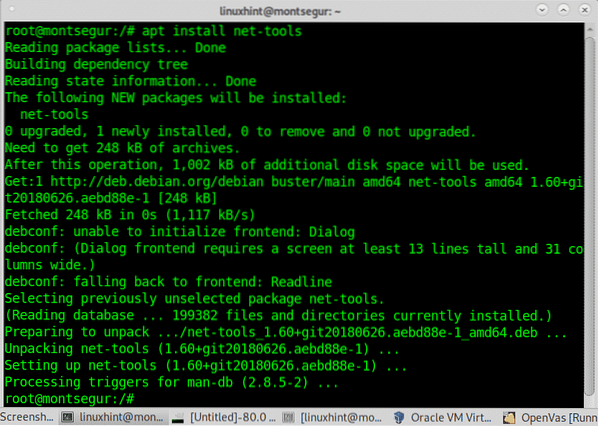
När du har installerat kan du använda den rutt, ifconfig, iwconfig och andra kommandon som ingår i paketet.
Så här skriver du ut routingtabellen på Linux-körning:
# sudo rutt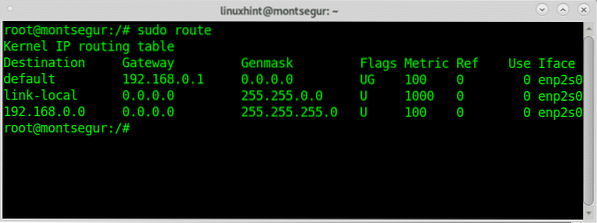
Som du kan se är standardgatewayen 192.168.0.1 är det routern, det första hoppet genom vilket trafiken passerar innan den går till nästa hopp eller sista nod.
Genom att tillämpa flaggan -n (numeriskt) kan du ersätta destinationsdomännamnet för IP-adresser:
# sudo route -n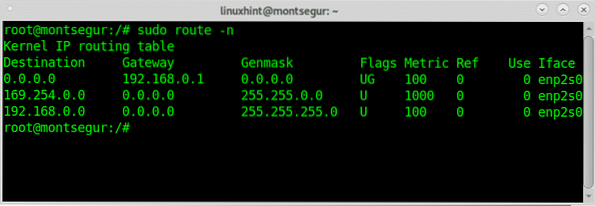
Om du går med i ett trådbundet nätverk med din Linux-enhet fungerar inte DHCP du stannar utan internet, förutom att ställa in en IP-adress, nätmask kan du behöva lägga till en gateway som du kan kopiera från konfigurationen av någon annan ansluten enhet.
Så här lägger du till en standardgateway som en routerkörning:
# sudo route lägg till standard gw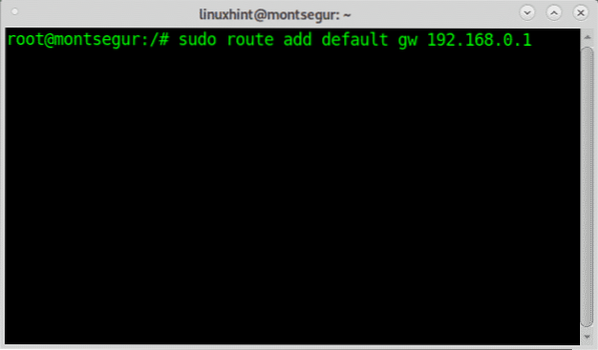
Så här blockerar du en värdkörning:
# sudo route add -host 192.168.0.121 avvisa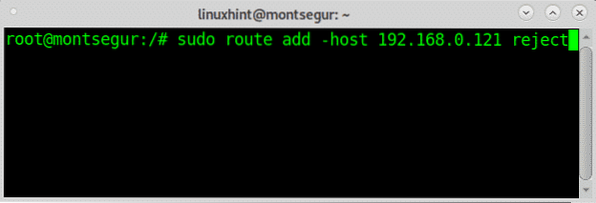
Notera: ersätt 192.168.0.121 för den värd du vill blockera.
Några av de mest populära flaggorna inkluderar:
[-v] [-A-familj | -4 | -6] lägg till [-net | -host] mål [netmask Nm] [gw Gw] [metrisk N] [mss M][fönster W] [irtt I] [avvisa] [mod] [dyn] [återställa] [[dev] If]
Du kan lära dig mer om ruttkommandot på dess man sida.
Ruttbyte: IP-rutt
Sedan rutt kommandot som förklaras ovan är utfasat IP-rutt kommandot ersätter det precis som ip ersatt ifconfig, eller i W ersatt iwconfig. Nedan ser du några exempel på kommandon som ersätter det som visas tidigare:
Så här visar du routingtabellen med kommandokörningen ip route:
# ip-rutt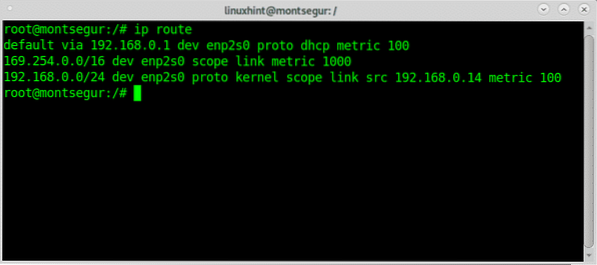
Som du kan se på bilden ovan, som med rutt, är standardgatewayen 192.168.0.1 som är routern. Detsamma kan uppnås genom att endast använda bokstaven r:
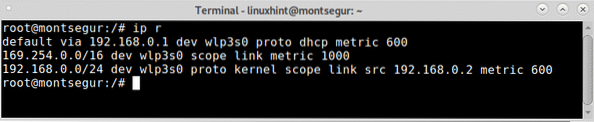
Om du vill visa den lokala tabellen, som innehåller måladresserna som tilldelats den lokala värden, kan du köra:
# ip rutt visa tabell lokal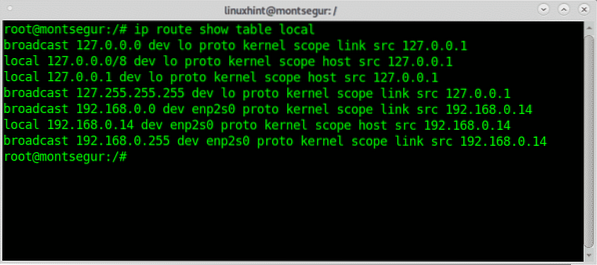
Som du kan se hör alla utskrivna adresser till den lokala enheten.
Så här lägger du till en standardgateway med kommandot ip route run:
# ip rutt lägg till standard viaI mitt fall:
# ip-rutt lägg till standard via 192.168.0.1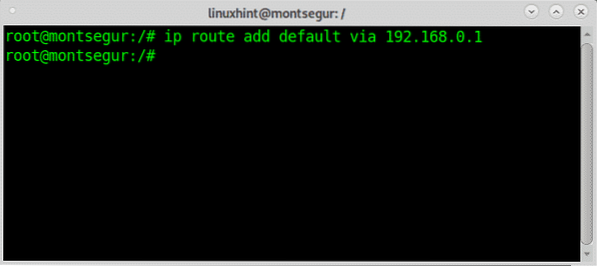
Du kan ta bort standardgatewayen genom att ersätta “Lägg till" för "radera”.
Ip-rutt gör det möjligt att tilldela standardrutten till ytterligare gränssnitt, för den här körningen:
# ip route lägg till standard dev enp2s0Du kan också ersätta standardgatewayen genom att lägga till flaggbytaren som visas i följande exempel:
# sudo ip route ersätter standard via 192.168.0.3 dev wlp3s0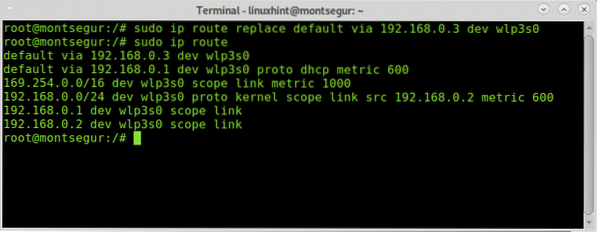
Du kan också instruera IP-rutt för att endast visa en utdata relaterad till IPv4- eller IPv6-protokollet specifikt.
För IPv4
# ip -4 r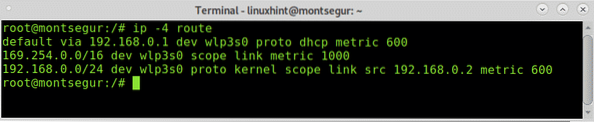
För IPv6 är syntaxen densamma:
# ip -6 r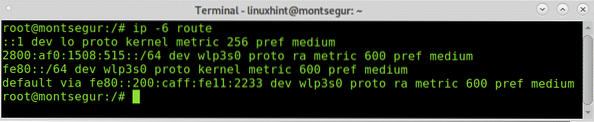
Så här lägger du till en IPv6-gateway-körning:
# ip -6 rutt lägg till standard viaOm du vill blockera en adress kan du köra:
# ip rutt lägg till förbjudDu kan också blockera från en viss källa:
# ip rutt lägg till förbjud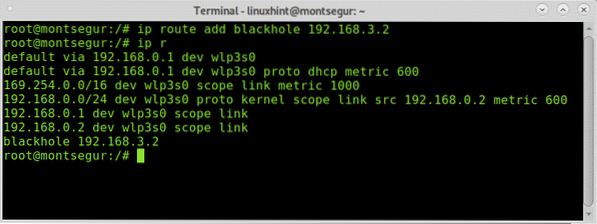
Blackhole-filtrering med IP-rutt:
Blackhole-filtrering är när en brandvägg eller routningsenhet kasserar trafik avsiktligt baserat på definierade regler, vanligtvis av säkerhetsskäl.
Med både kommandorutten och ip-rutten i Linux kan du skapa regler för svarthålsfiltrering.
Det första exemplet visar ett svarthålsfilter för både inkommande och utgående paket från ip-adress 192.168.3.2:
# ip route lägga till blackhole 192.168.3.2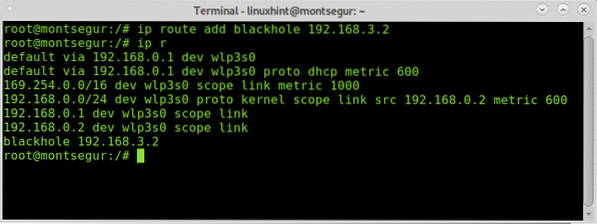
Så här tar du bort en svarthålsfilterkörning:
# Ip rutt ta bort svarthål 192.168.3.2
Som du ser efter kontrollen avlägsnades svarthålet.
IP-ruttkommandot är mer komplext än den tidigare rutten, man-sidan klargör alla de många alternativen den innehåller, du kan också komma åt den online på https: // manpages.debian.org / jessie / iproute2 / ip-route.8.sv.html.
Jag hoppas att du hittade den här korta artikeln Om Linux Command: rutt användbar.
Fortsätt följa LinuxHint för ytterligare uppdateringar och tips om Linux och nätverk.
 Phenquestions
Phenquestions


